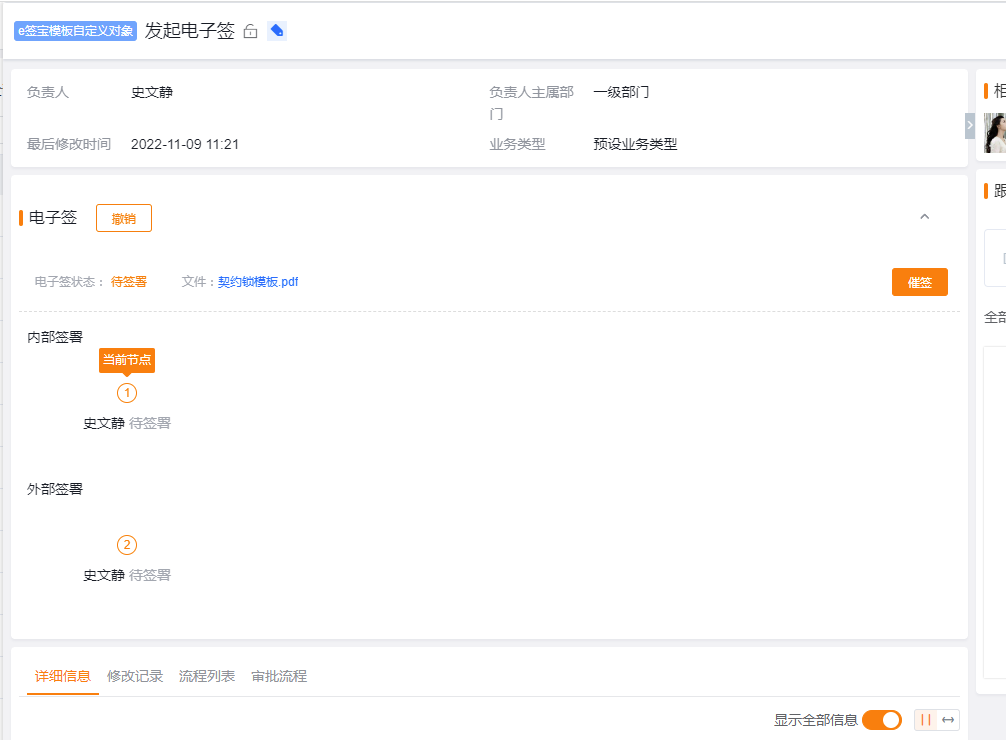一、绑定e签宝电子签
1.1.在管理-电子签章中绑定电子签厂商
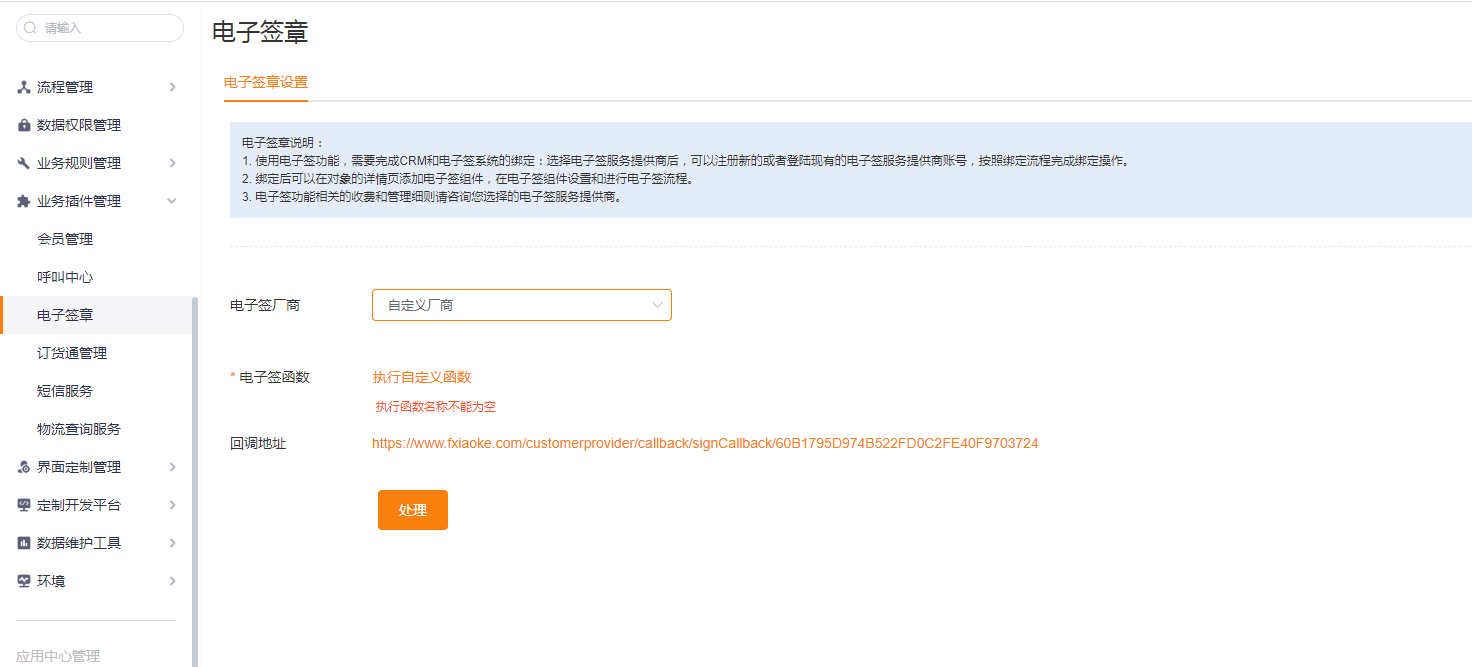
注意:
电子签厂商选择自定义厂商;
电子签函数需在自定义APL代码中配置类函数,函数具体内容见:e签宝标准版api-电子签插件函数 ;
需要将e签宝信息改为当前企业的内容:
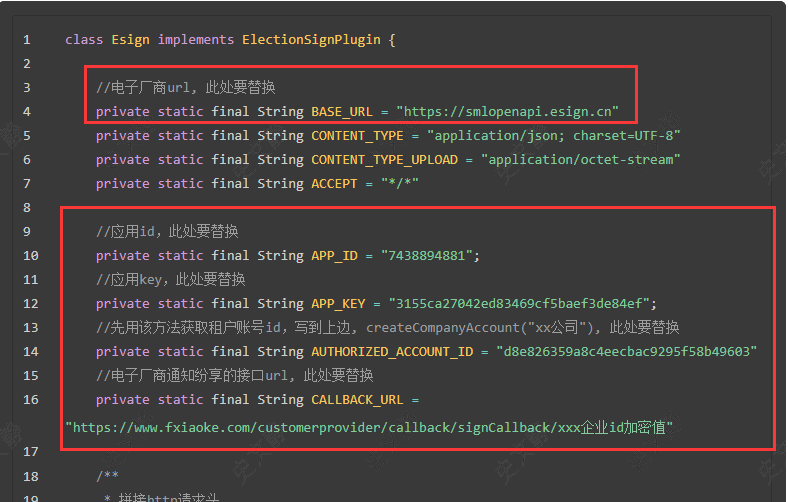
1.2.点击处理后开通电子签
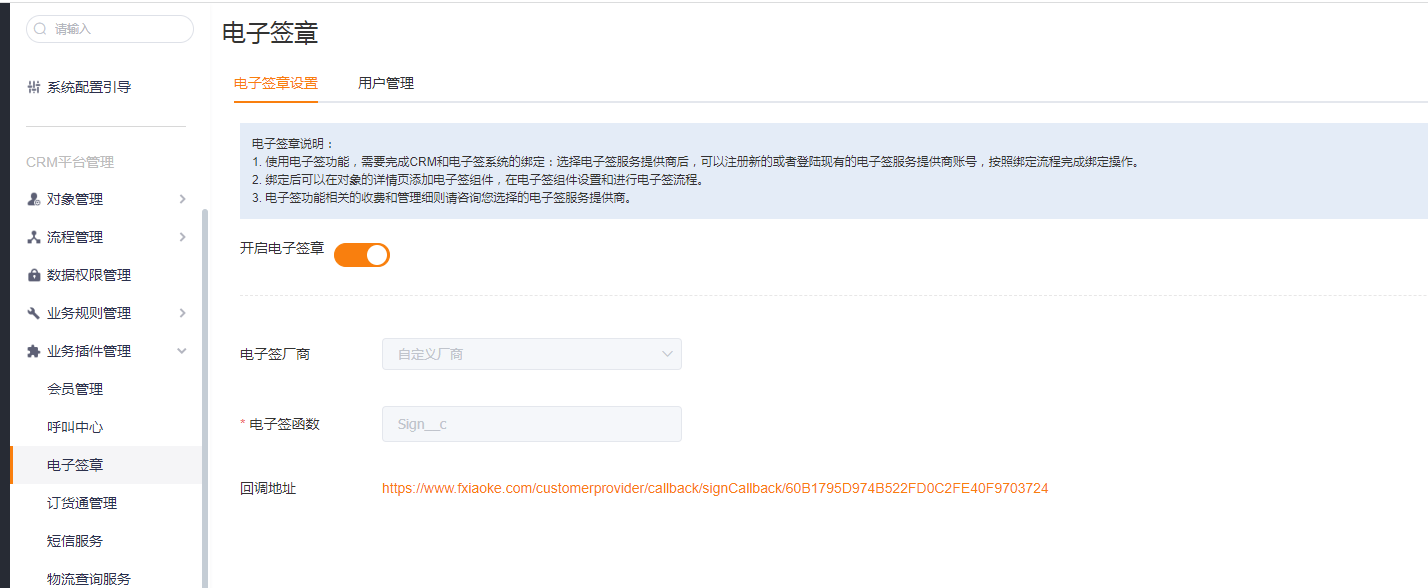
1.3.在用户管理中添加员工,添加后认证的员工是发起电子签时内部签署人(添加后的人员会收到电子签厂商发送的认证短信)
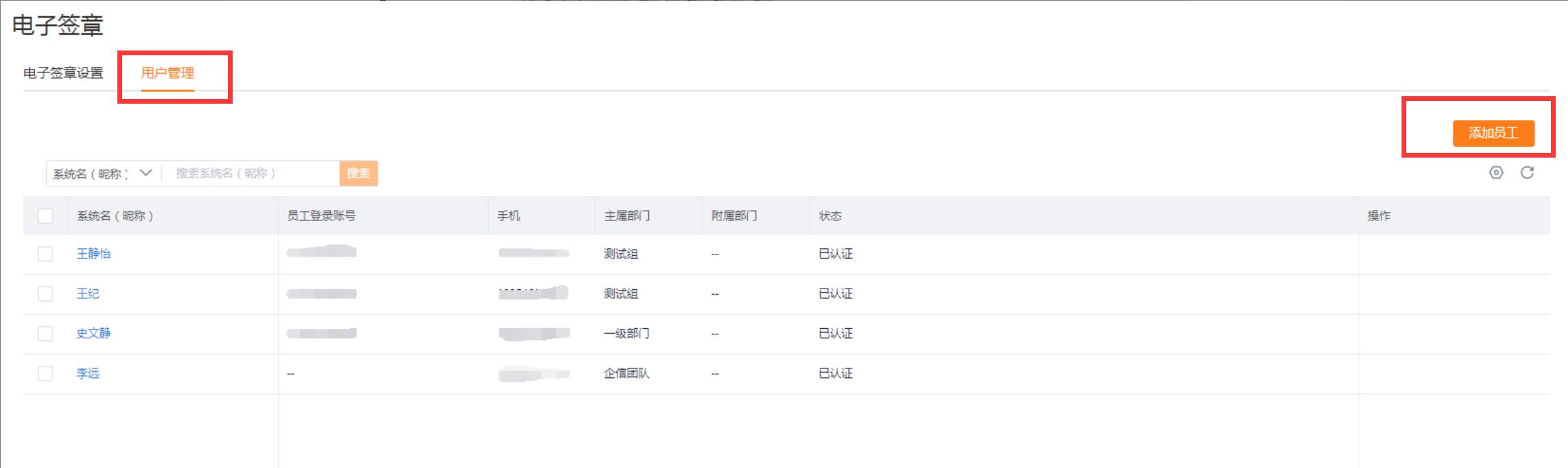
二、在对象中配置电子签组件
2.1.在对象管理中选择需要配置的电子签组件的对象,进入布局-详情页布局中,以web端为例打开网页端布局
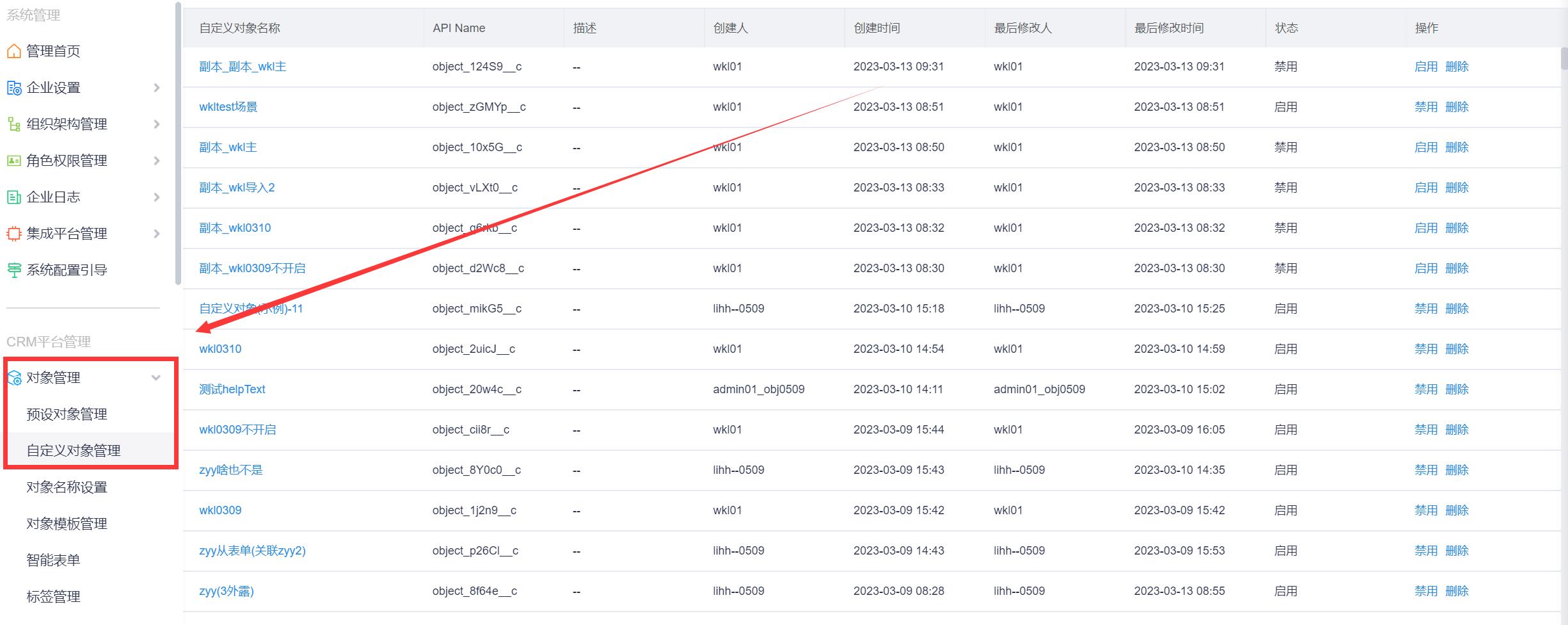
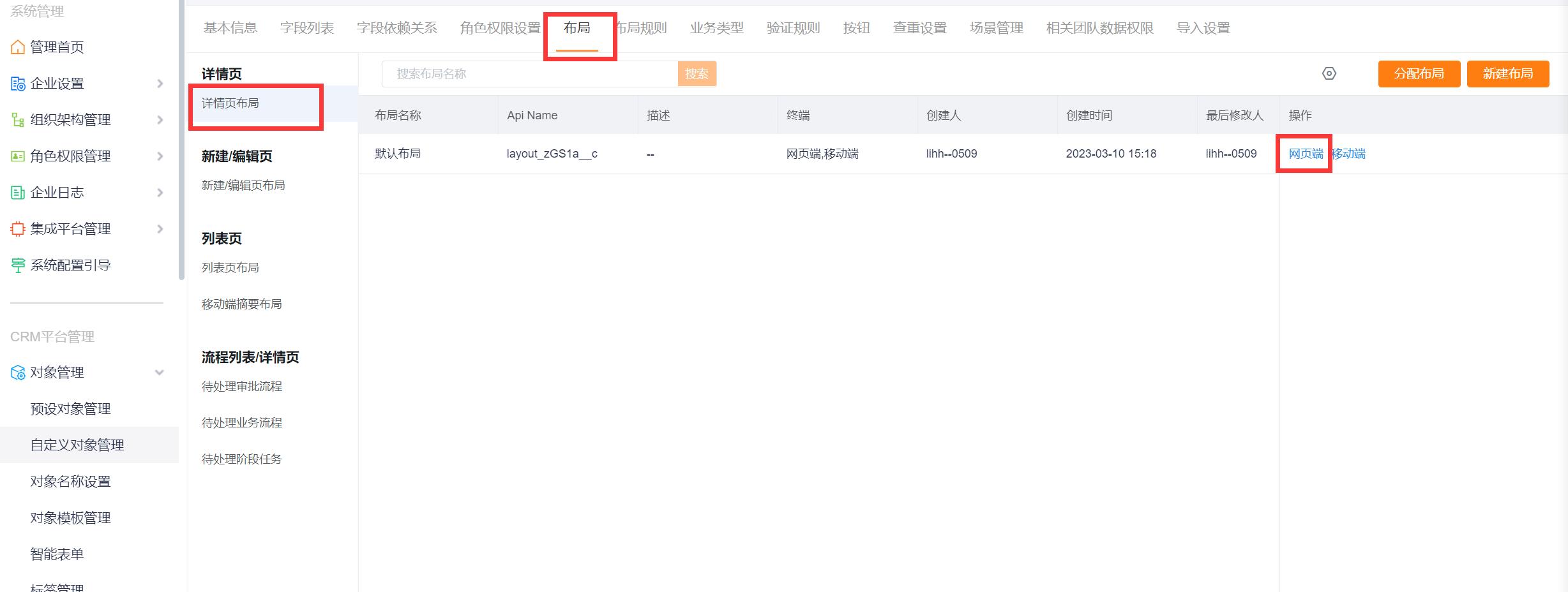
2.2.在组件中选择电子签组件拖动到布局中
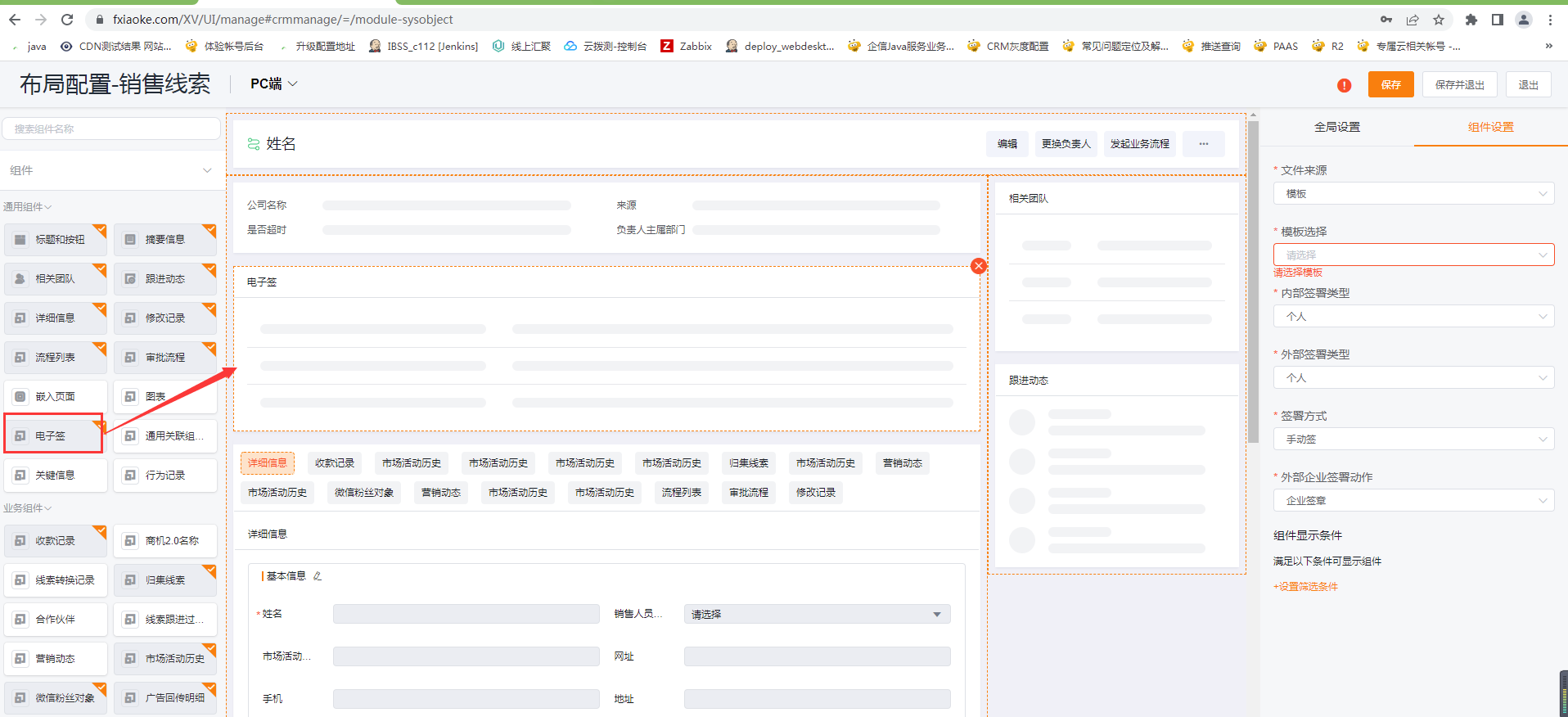
2.3.对电子签组件进行组件配置
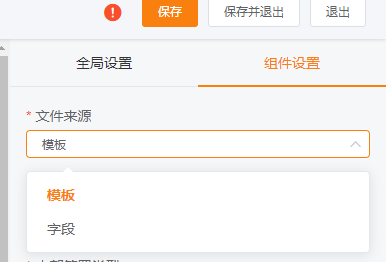
三、发起电子签配置
3.1.打开对象详情页可看到电子签组件的发起按钮
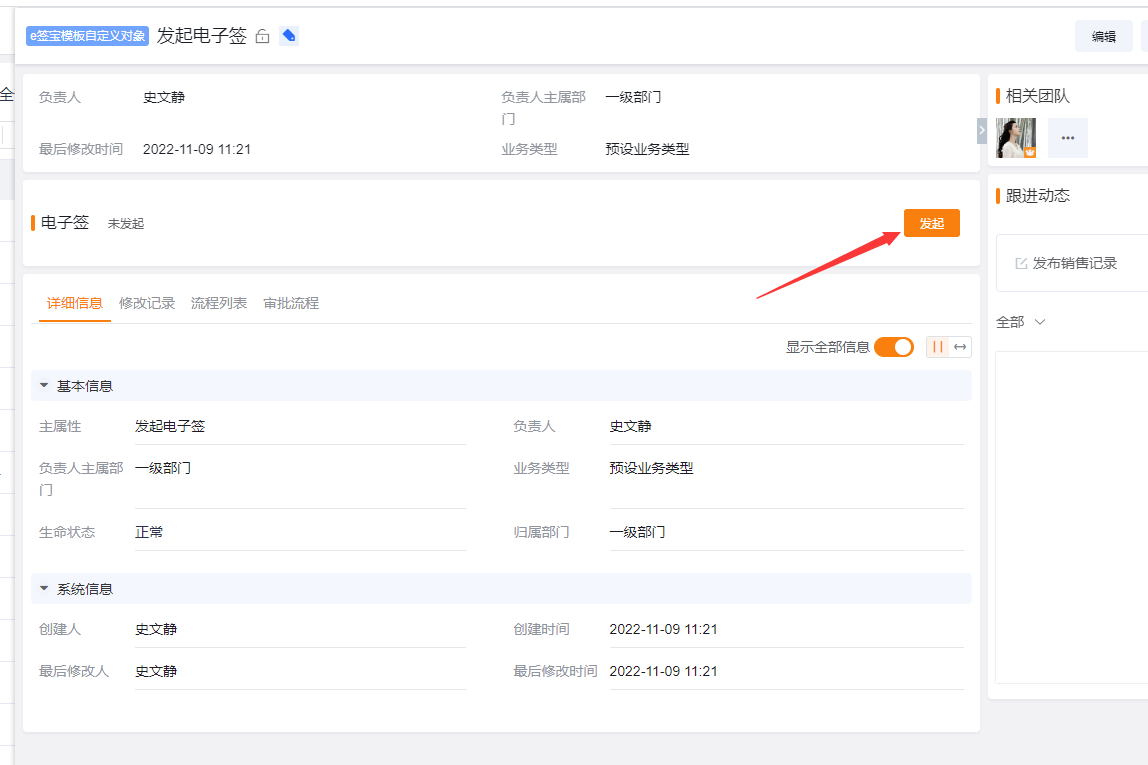
3.2.点击发起进入电子签发起界面
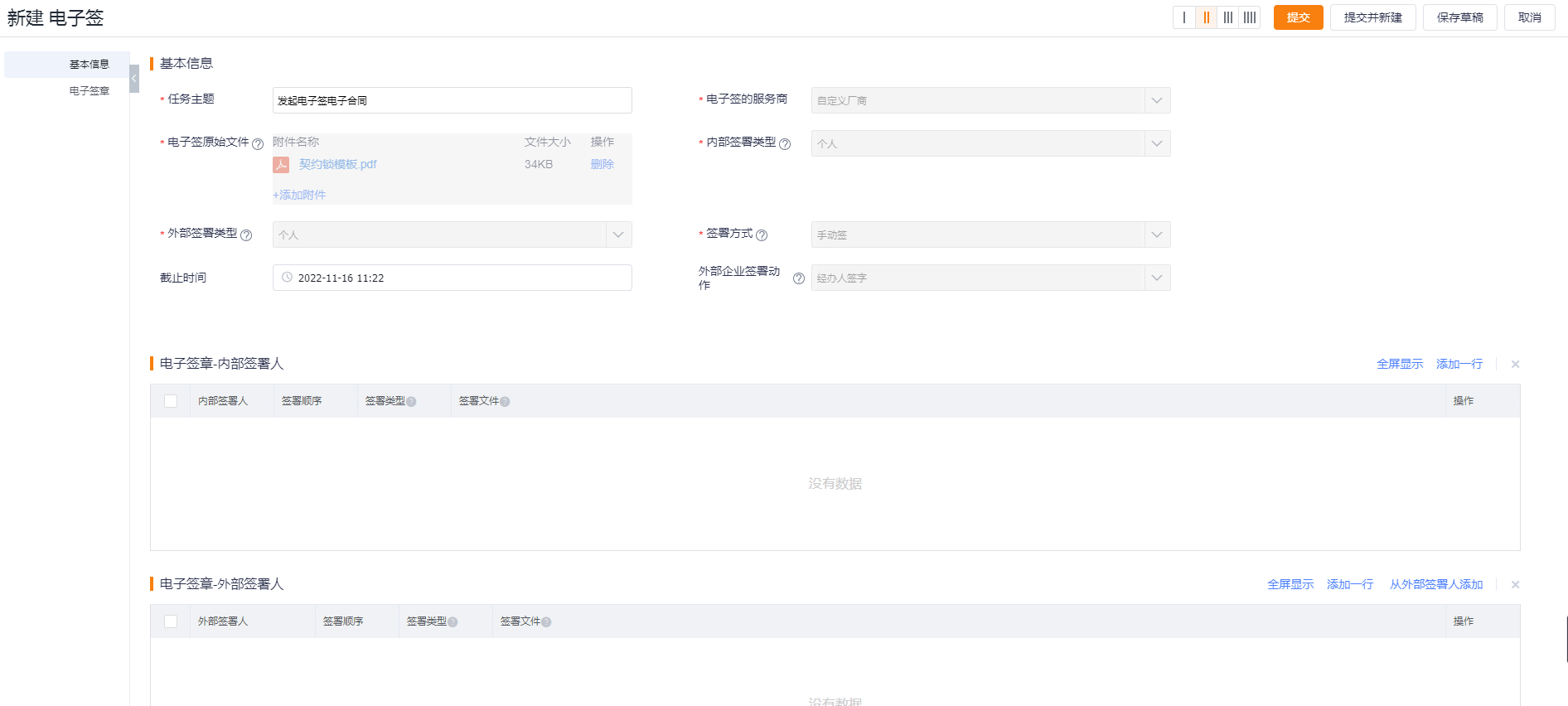
3.3.配置内部签署人

说明:
内部签署人可选择用户管理中认证的同事;
签署顺序为第几个人签署,可更改,不允许签署顺序重复;
签署方式默认为组件配置的签署方式,支持更改;
签署文件为原始文件中的文件,支持多选,默认选择第一个;
组件配置签署方式为静默签的话,内部签署人不需要配置。
3.4.配置外部签署人

说明:
外部签署人可选择的是联系人对象下的联系人,其中会校验公司信息,company为必填项;
签署顺序为第几个人签署,可更改,不允许签署顺序重复;
签署方式默认为组件配置的签署方式,支持更改;
签署文件为原始文件中的文件,支持多选,默认选择第一个。
4.提交成功后界面显示如图